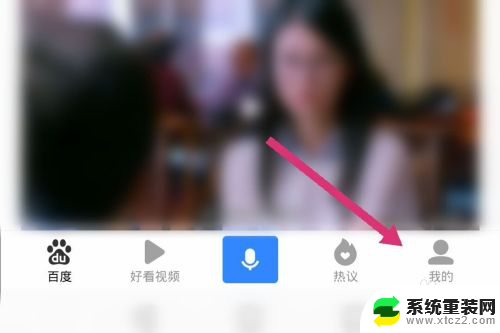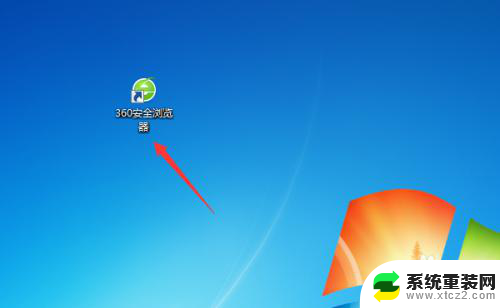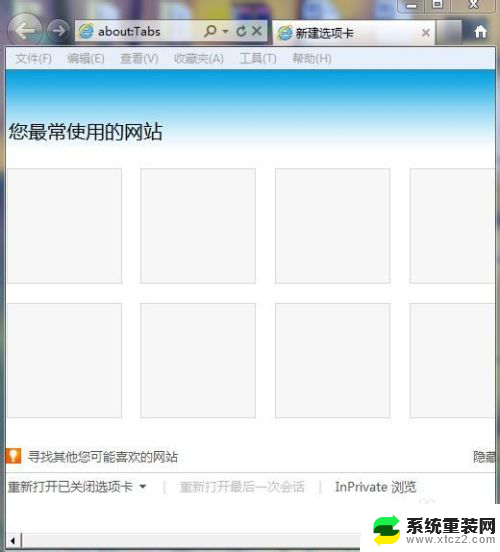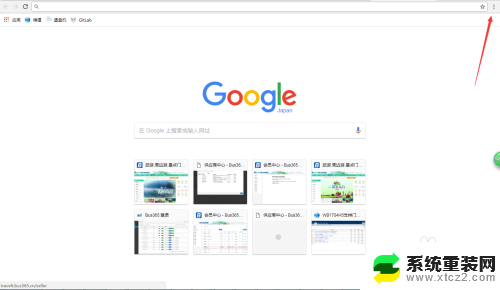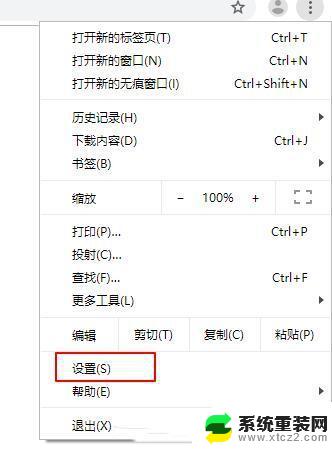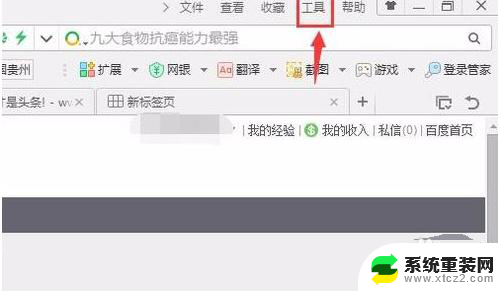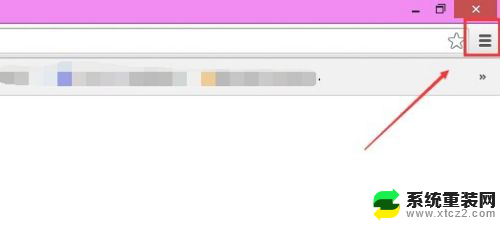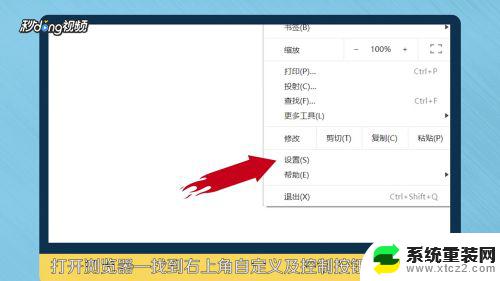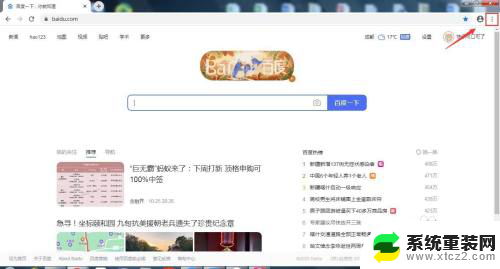浏览器无痕模式怎么打开 谷歌浏览器如何开启无痕模式
在日常的网络浏览中,为了保护个人隐私和数据安全,无痕模式成为了许多人的首选,如何在谷歌浏览器中开启无痕模式呢?简单来说只需点击浏览器右上角的三个点,选择新的无痕窗口,即可进入无痕模式,保护您的隐私信息不被记录。这种模式下,浏览记录、Cookie和其他数据都不会被保留,确保您的上网行为不留痕迹。
步骤如下:
1.QQ浏览器的无痕浏览窗口(1)
无痕浏览窗口,在此窗口中浏览的网页不会显示在历史记录和搜索记录中。
打开无痕浏览窗口的快捷方式:您可以通过 Ctrl + Shift + P 快速新建无痕浏览窗口。
之后就可以尽情浏览网页,关闭浏览器后干干静静的。
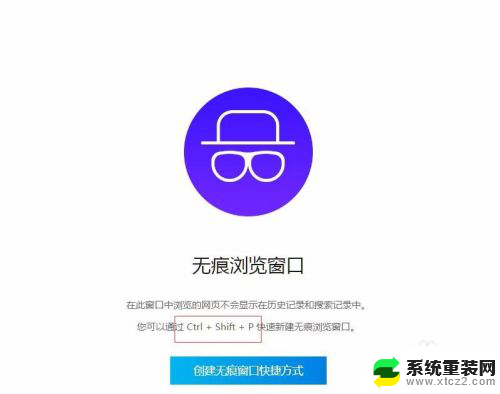
2.QQ浏览器的无痕浏览(2)
和上面的方法有异曲同工之妙。
点击菜单栏,进入“设置”。选择“高级选项”,“安全与隐私”,点击选项“清除浏览数据”,全部选择——然后别忘了最下方的一个选项:“退出后自动清理”!记性不好的小伙伴记得要点上,即使自己忘记建立隐私窗口了,也再也不用担心自己登陆的密码或者历史记录,被别人不小心翻到了!
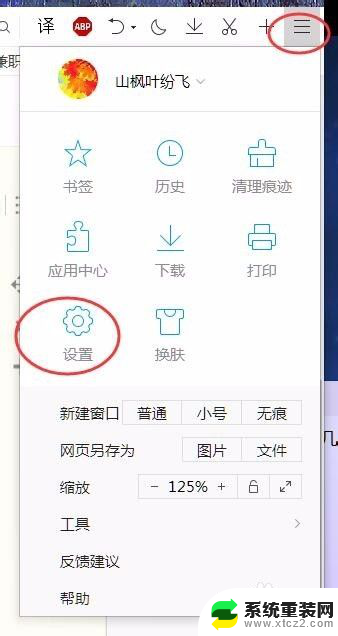
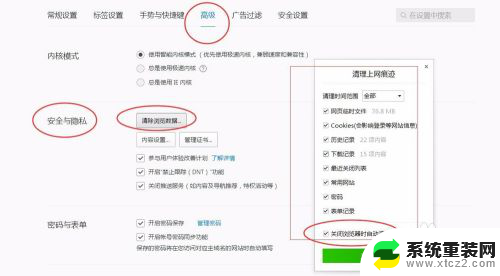
3.搜狗浏览器的无痕窗口(1)
选择搜狗浏览器上的菜单栏,会有新建窗口一项——点击即可,新建!
然后就有下图二的界面了。
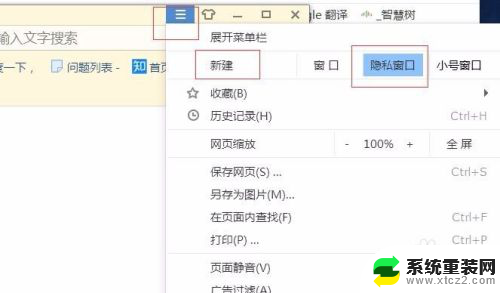
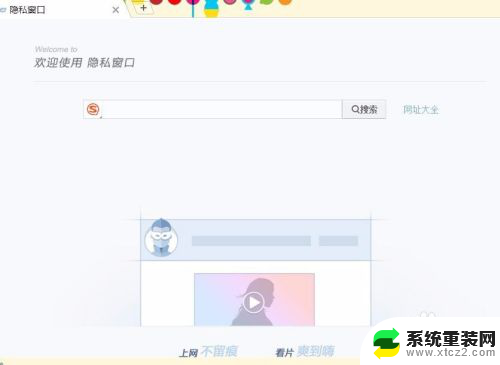
4.搜狗浏览器的无痕浏览(2)
和上面的方法也基本差不多,健忘的小伙伴们一定要设置一下。
点击菜单栏,进入“设置”。选择“高级选项”,“隐私保护”一项,点击选项“清除浏览数据”,全部选择——然后别忘了最下方的一个选项:“退出后自动清理”!
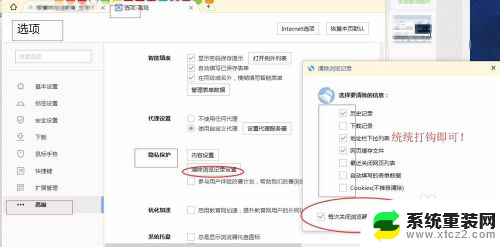
5.IE浏览器的无痕窗口
无痕浏览窗口的快捷方式和QQ浏览器的差不多:您可以通过 Ctrl + Shift + P 快速新建无痕浏览窗口。
之后就可以尽情浏览网页,IE的无痕浏览模式可以帮助阻止浏览器存储你的浏览数据。包括Cookie、浏览器的临时文件、历史记录以及其他数据。
并且,在默认开启的情况下将禁用工具栏和扩展功能。也很强大呦!
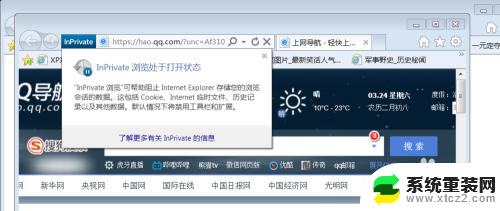
以上是浏览器无痕模式的打开方法,如果您不清楚的话,可以按照小编的步骤来操作,希望对大家有所帮助。